Как наложить музыку на видео на iPhone
19 августа 2022 Ликбез iOS
Три бесплатных способа на выбор.
Добавить к видеоряду музыкальное сопровождение можно как в полноценном видеоредакторе, так и в более простых приложениях, которые даже лучше подходят для этих целей.
Как наложить музыку на видео на iPhone в iMovie
Фирменное приложение Apple для редактирования видео позволяет, ко всему прочему, накладывать аудио. При этом iMovie доступно бесплатно, не содержит рекламы и не добавляет водяных знаков.
Загрузить
Цена: Бесплатно
Запустите приложение, выберите «Фильм», а затем укажите нужное видео и тапните «Создать фильм».
Коснитесь значка «плюс», а затем откройте пункт «Аудио».
Тапните «Моя музыка» и отыщите нужную песню — например, через поиск.
Нажмите на плюсик рядом с выбранным треком. Обрежьте его в редакторе при необходимости и тапните «Готово».
На экране проектов нажмите «Поделиться», а затем «Сохранить видео». Обработка займёт какое‑то время, после чего ролик с музыкой появится в стандартной галерее.
Как наложить музыку на видео на iPhone в VN
Возможности популярного видеоредактора VN во многом превосходят iMovie, и среди них, разумеется, есть функция добавления аудиодорожки. Приложение имеет платную Pro‑версию, но для наших целей вполне подойдёт и бесплатная, которая, кстати, не портит картинку водяными знаками.
Загрузить
Цена: Бесплатно
Откройте редактор, нажмите на плюс и выберите New Project.
Найдите нужное видео, тапните по синей стрелке. После этого кликните по значку добавления аудиодорожки и укажите Music.
Аудиофайл можно добавить по ссылке, из iTunes, передать по AirDrop или импортировать из приложения «Файлы». Воспользуемся последним вариантом: перейдите на вкладку My Music → More → Import from File App и выберите нужный трек.
VN предложит добавить композицию в один из альбомов. Вместо этого создайте новый, нажав New Album, и откройте его.
Теперь выберите нужный трек, тапните Use, а затем при необходимости обрежьте дорожку. Настройте громкость и подтвердите действия.
Когда всё будет готово, нажмите кнопку «Поделиться», выберите автоматические или ручные настройки и тапните Export. После обработки видео появится в галерее iPhone.
Как наложить музыку на видео на iPhone онлайн
А этот вариант пригодится в том случае, если вы не хотите ничего устанавливать. С помощью онлайн‑сервиса Clideo можно выполнять с видеофайлами различные действия, в том числе и добавлять музыку. Это бесплатно, но на ролик добавится небольшой статичный водяной знак в углу экрана.
Перейдите по ссылке и выберите своё видео, например из стандартной галереи. Помимо добавления локальных файлов из медиатеки также поддерживаются Dropbox и Google Drive.
Если нужно, обрежьте ролик и тапните «Выбрать».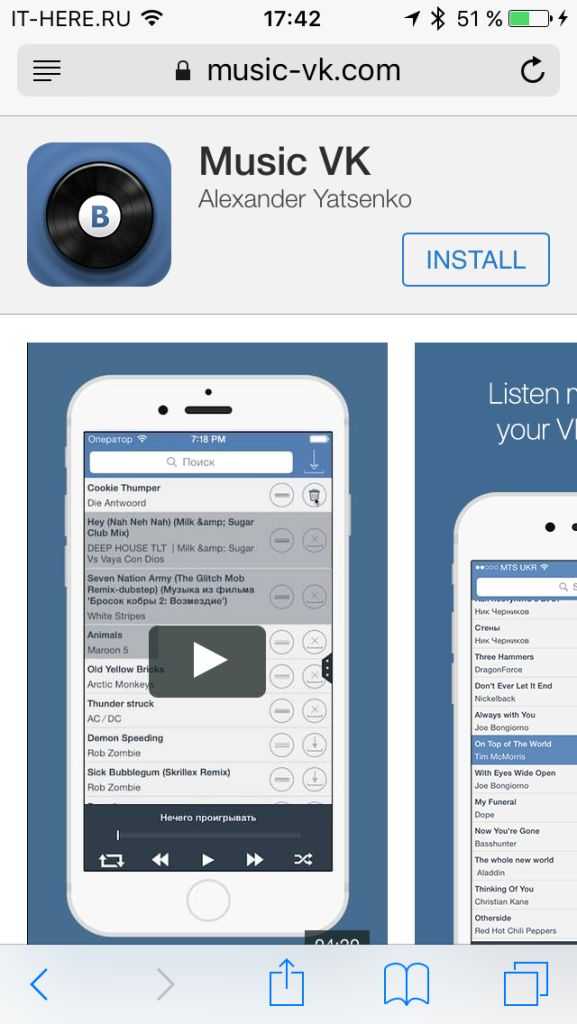 Далее нажмите «Добавить аудио».
Далее нажмите «Добавить аудио».
Выберите трек из приложения «Файлы» или одного из поддерживаемых облаков. Укажите формат видео на выходе, например Keep format, чтобы не пересжимать ролик, а затем тапните «Экспорт».
Далее скачайте видео на iPhone, а когда процесс завершится, перейдите в «Загрузки».
Откройте ролик и выберите «Сохранить видео», чтобы файл оказался в стандартной галерее.
Читайте также 🎥🎞✂️
- 15 бесплатных видеоредакторов для компьютера и смартфона
- Как записать видео с экрана iPhone или iPad без джейлбрейка
- 2 самых простых способа скачать видео на iPhone и iPad
- 6 отличных программ для монтажа видео
- Как использовать VLC в качестве видеоредактора
Как БЕСПЛАТНО добавить музыку к видео на iPhone (2022)
Мария Матвеева
Feb 02, 2023• Проверенные решения
Когда вы работаете над созданием и редактированием видео на iPhone, важно добавить в него фоновую музыку.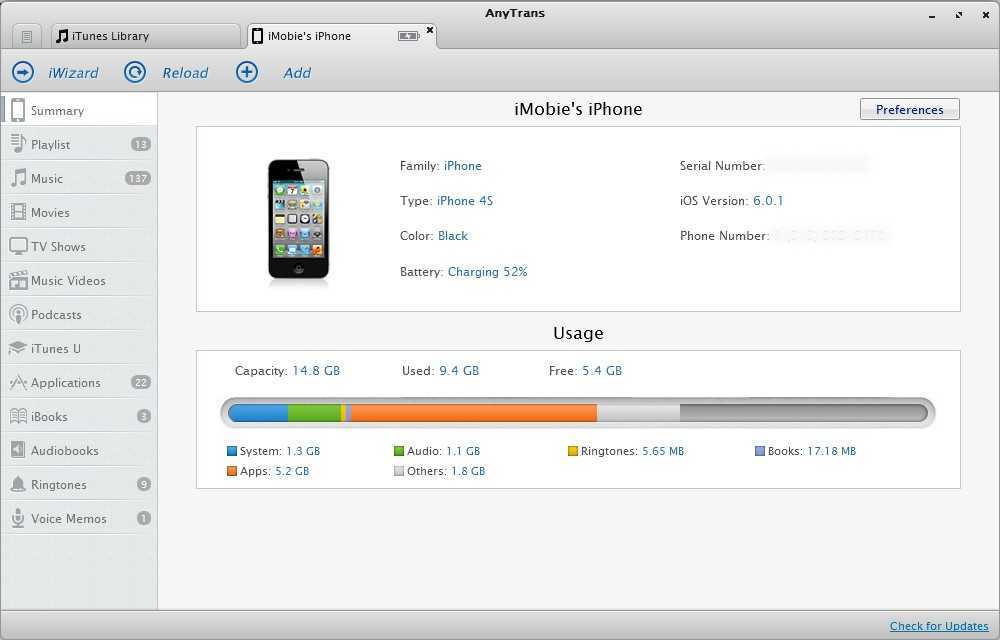
Для того, чтобы ваше видео выделялось, важно добавить к нему песню или звуковые эффекты. Мы расскажем о трех способах добавления музыки к видео на iPhone. Итак, давайте начнем.
- Часть 1. Как добавлять и изменять музыку из памяти в видео на iPhone [БЕСПЛАТНО]
- Часть 2: Как добавить музыку к видео на iPhone с помощью Filmora
- Часть 3: Как БЕСПЛАТНО добавить музыку к видео на iPhone с помощью Clips
- Часть 4: Как БЕСПЛАТНО добавить музыку к видео на iPhone с помощью iMovie
Часть 1. Как добавлять и изменять музыку из памяти в видео на iPhone [БЕСПЛАТНО]
Функция «Воспоминания» в приложении «Фото» позволяет создавать коллекции из лучших фотографий и видео. Можно автоматически сгенерировать видео из памяти, дополнить его переходами и музыкальными дорожками или отредактировать его самостоятельно, изменив музыку, изображения, продолжительность и название.
Как изменить и добавить музыку из памяти в видео на iPhone?
Сначала убедитесь, что на вашем iPhone установлена iOS 10 или новее. Следующие скриншоты и инструкции сделаны на iOS 13.
Следующие скриншоты и инструкции сделаны на iOS 13.
Откройте приложение «Фото» и нажмите вкладку «Для вас», прокрутите вниз и выберите «Воспоминания».
Нажмите на память, и выберите кнопку воспроизведения в правом нижнем углу, чтобы просмотреть готовое видео.
Нажмите на кнопку «Изменить», чтобы изменить название обложки видео, изображение обложки, продолжительность видео и музыку.
Нажмите на «Музыка», вам предложат выбрать среди разных жанров, таких как блюз, классическая, кантри, танцевальная, электронная, праздничная, джазовая, латиноамериканская, поп и рок.
После внесения всех изменений нажмите Готово. Вы также можете поделиться этим видео (отправить на почту, AirDrop) или сохранить его прямо на свой iPhone.
Часть 2: Как добавить музыку к видео на iPhone с помощью Filmora
Для добавления музыки к видео на рабочем столе мы рекомендуем использовать наш видеоредактор Filmora. Это самый популярный способ добавления фоновой музыки к видео. Программа имеет огромную коллекцию эффектов, фильтров, тем и функций. Вот инструкция, как добавить музыку к видео с помощью Filmora.
Это самый популярный способ добавления фоновой музыки к видео. Программа имеет огромную коллекцию эффектов, фильтров, тем и функций. Вот инструкция, как добавить музыку к видео с помощью Filmora.
Скачать Бесплатно
Для Win 7 или новее (64 бит OS)
Безопасная загрузка
Скачать Бесплатно
Для macOS 10.12 или новее
Безопасная загрузка
Filmora доступна как на Windows, так и на Mac. Вы можете бесплатно добавлять музыку и звуковые эффекты из встроенной библиотеки аудио. Вы можете записать закадровый голос для озвучки видео или добавить музыку с компьютера. Мы возьмем Filmora для Windows в качестве примера, чтобы показать, как добавлять музыку в видео на iPhone. Действия в Filmora для Mac аналогичны.
Действия в Filmora для Mac аналогичны.
Шаг 1. Импортируйте видео с iPhone в Filmora
Запустите Wondershare Filmora и импортируйте видеофайл iPhone в Filmora. Выберите «Импорт», а затем перейдите к «Импортировать с камеры или телефона».
Советы: если у вас вертикальные видео и вы хотите отредактировать их с соотношением сторон 9:16, вам необходимо отрегулировать соотношение сторон в настройках проекта.
Во всплывающем окне выберите устройство и отметьте носитель, на который вы хотите добавить музыку. Эти медиафайлы будут сохранены в папке по умолчанию. Нажмите OK, чтобы продолжить.
Все импортированные медиафайлы будут помещены в библиотеку медиафайлов проекта, затем их можно перетащить на видеодорожку на временной шкале.
Шаг 2. Добавьте музыку и звуковой эффект к видео
Filmora имеет аудиотеку, которая содержит бесплатные музыкальные треки и звуковые эффекты. Выберите понравившийся и поместите его на аудиодорожку на шкале времени.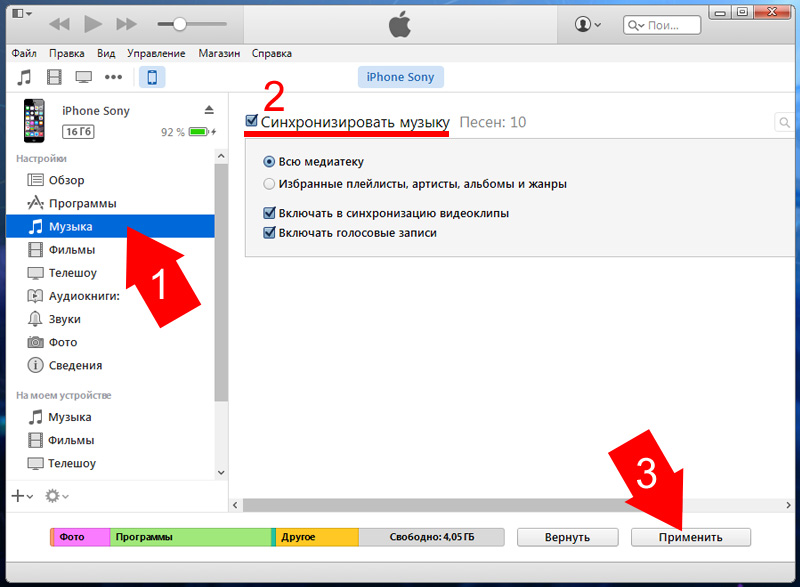 Если вы хотите добавить свою собственную музыку, вы можете просто импортировать файлы, используя опцию «Моя музыка» на левой панели инструментов.
Если вы хотите добавить свою собственную музыку, вы можете просто импортировать файлы, используя опцию «Моя музыка» на левой панели инструментов.
Шаг 3. Редактируйте музыку
Перед завершением обработки видео вы также можете, например, отредактировать музыку; можно ускорить звук или добавить эффект постепенного появления / исчезновения звука. А также запустить эквалайзер и т. д.
Шаг 4. Экспортируйте видеофайл
Для этого вам нужно выбрать опцию «ЭКСПОРТ» на главном экране. Filmora позволяет сохранять видео в различных форматах, публиковать его на YouTube, Vimeo или записывать на DVD. Вы также можете настроить выходной файл, установив разрешение, изменив частоту кадров и т. д. Когда вы закончите и будете довольны результатом, нажмите «Экспорт».
Помимо функций редактирования звука в Filmora, вы также можете добавлять к своему видео на iPhone фильтры, эффекты, текст и заголовки. Посмотрите видео ниже, чтобы узнать, как Filmora может помочь вам в этом.
Скачать Бесплатно
Для Win 7 или новее (64 бит OS)
Безопасная загрузка
Скачать Бесплатно
Для macOS 10.12 или новее
Безопасная загрузка
Часть 3: Как БЕСПЛАТНО добавить музыку к видео на iPhone с помощью Clips
Второй способ добавить фоновую музыку к видео на iPhone — использовать новое приложение Apple для видео Clips. В этом приложении есть множество встроенных саундтреков. Вот инструкция того, как добавить песню в видео на iPhone через приложение Apple Clips.
Бонус: 10 лучших приложений для редактирования видео для iPhone
Добавление музыки в видео на iPhone с помощью Clips
Шаг 1.- Откройте приложение и нажмите кнопку «Музыка», расположенную в правом верхнем углу экрана.
Шаг 2 — Перейдите в раздел «Моя музыка» и выберите любую категорию на экране, например, «Исполнители», «Альбомы» или «Песни».
Шаг 3 — Выберите понравившийся трек из списка.
Шаг 4 — Нажмите на значок «Воспроизвести», чтобы предварительно прослушать музыку.
Шаг 5 — Если вы довольны результатом, то можете нажать на «Готово» в правом верхнем углу экрана.
Добавление саундтреков к видео на iPhone
Шаг 1 — Нажмите на кнопку «Музыка», а затем выберите «Саундтреки».
Шаг 2 — Подождите, пока саундтреки загрузятся. После этого нажмите на подходящий саундтрек и прослушайте его.
Шаг 3 — Щелкните на него еще раз, чтобы выбрать. Ваш саундтрек будет выбран, как только вы увидите галочку рядом с ним.
Шаг 4 — Найдите значок в виде стрелки в верхнем левом углу, который указывает на кнопку «Назад».
Шаг 5 — Теперь нажмите значок «Воспроизвести» (треугольная кнопка) и проверьте саундтрек, хорошо ли он сочетается с видео.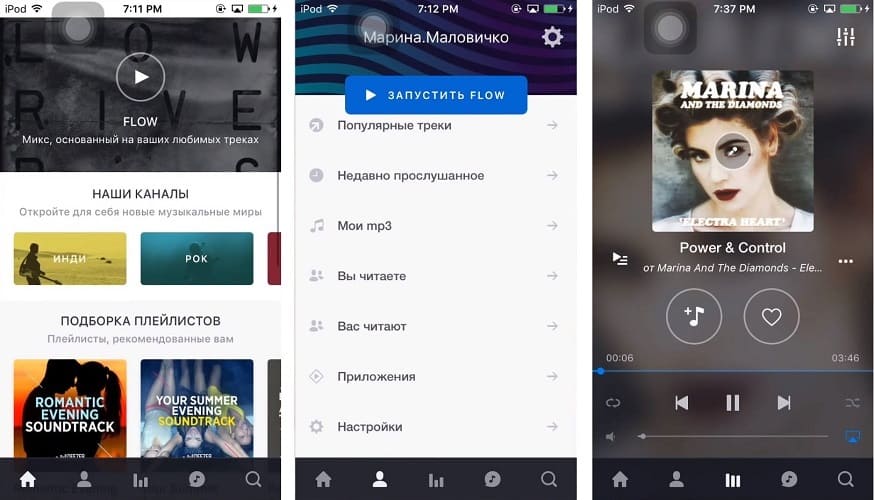
Шаг 6 — Если вы довольны результатом, то нажмите «Готово» в правом верхнем углу экрана.
Советы: вы не можете настроить музыку в своих видео
Clips — достаточно удобное приложение, но оно не позволяет пользователям редактировать звук после добавления музыки к видео на iPhone. Звук будет автоматически настроен с помощью Clips. Для настройки звука мы рекомендуем использовать приложения для редактирования видео.
Часть 4: Как БЕСПЛАТНО добавить музыку к видео на iPhone с помощью iMovie
Еще один способ, о котором мы хотим рассказать, это использование iMovie для добавления музыки к видео на iPhone. Это приложение позволит вам добавлять фоновую музыку к видео на iPhone. Следуйте инструкциям ниже и у вас все получится.
Сначала откройте приложение iMovie на своем устройстве и перейдите в раздел «Проект».
Затем вам нужно нажать на «Создать проект» (значок «+»). После этого вы увидите две панели, а именно «Фильм» и «Трейлер».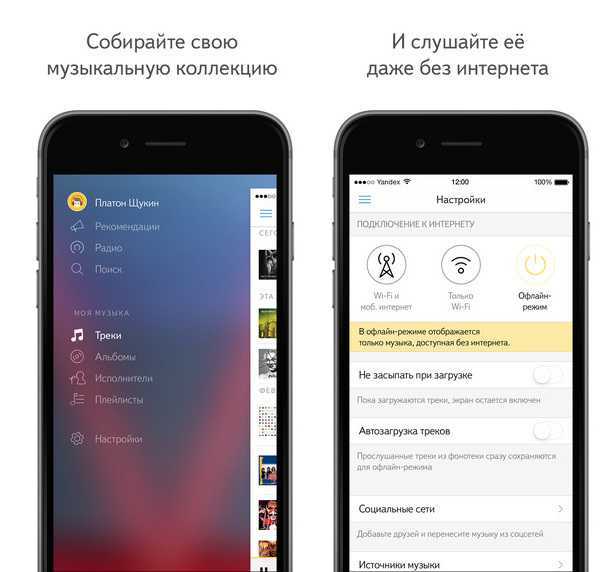 Выберите первый, а затем нажмите «Создать».
Выберите первый, а затем нажмите «Создать».
После этого интерфейс вашего проекта появится на экране. Затем перейдите к значку «Медиа», расположенному в верхнем левом углу. На экране появится галерея видео. Выберите то, в которое вы хотите добавить музыку, и нажмите на значок «Добавить».
Прокрутите шкалу времени до начальной точки видео, чтобы добавить музыку.
Теперь вы можете добавить музыку. Не забудьте поставить музыку в фоновом режиме. Используйте для этого опцию «Фон» внизу экрана.
Теперь нажмите кнопку «Воспроизвести», чтобы просмотреть видео вместе с музыкой. Нажмите «Готово» в левом углу экрана, если довольны результатом.
Совет: Если продолжительность вашего видео превышает продолжительность звука, iMovie автоматически зациклит фоновую музыку. Следовательно, можно настроить длину медиафайла по своему усмотрению. Ознакомьтесь с руководством, как редактировать видео с помощью iMovie.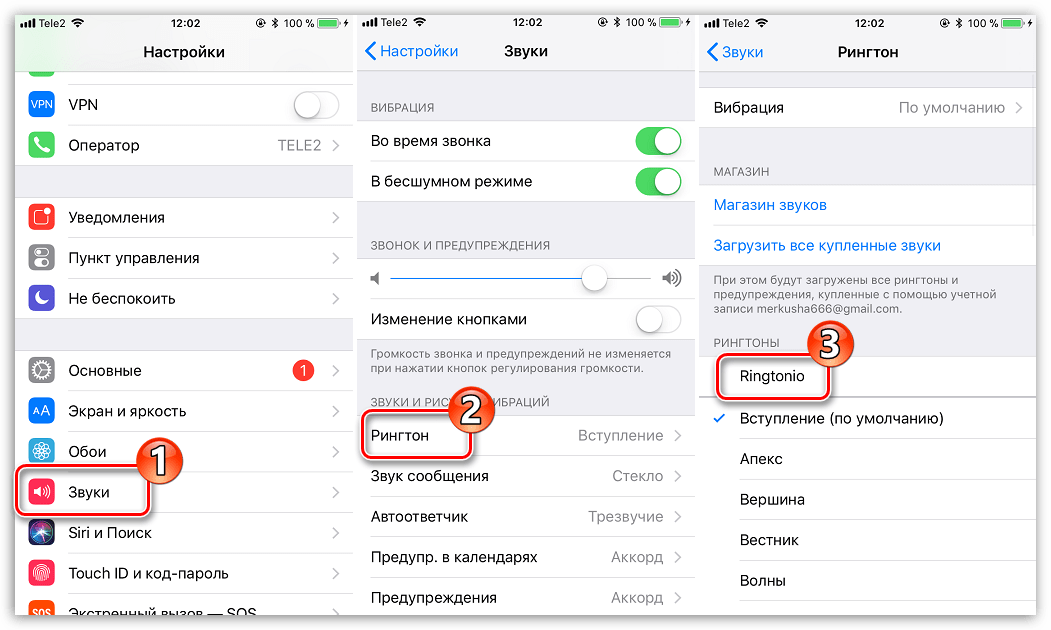
Мария Матвеева
Мария Матвеева писатель и любитель все, что связано с видео.
Автор @Мария Матвеева
Полное руководство по Apple Music
Apple в одиночку перевернула рынок цифровой музыки с ног на голову, запустив iTunes Store в 2003 году. С тех пор iTunes Store превратился в Apple Music, сервис потоковой передачи музыки, чтобы конкурировать с подобными Spotify, Tidal, Amazon Music и другие сервисы.
Независимо от того, являетесь ли вы новичком в Apple Music или являетесь подписчиком с первого дня, у вас есть много интересного, особенно если вы планируете перейти с другого сервиса. Наш путеводитель по всему, что Apple Music может помочь установить рекорд.
Обновление от 10.03.23: Наше руководство обновлено и включает подробную информацию об Apple Music Classical.
Что такое Apple Music?
Apple Music сочетает потоковую передачу музыки по подписке с глобальными радиопрограммами. Это услуга «все, что вы можете съесть» для подписчиков: заплатив фиксированную плату, вы разблокируете всю обширную библиотеку Apple Music из 90 миллионов песен.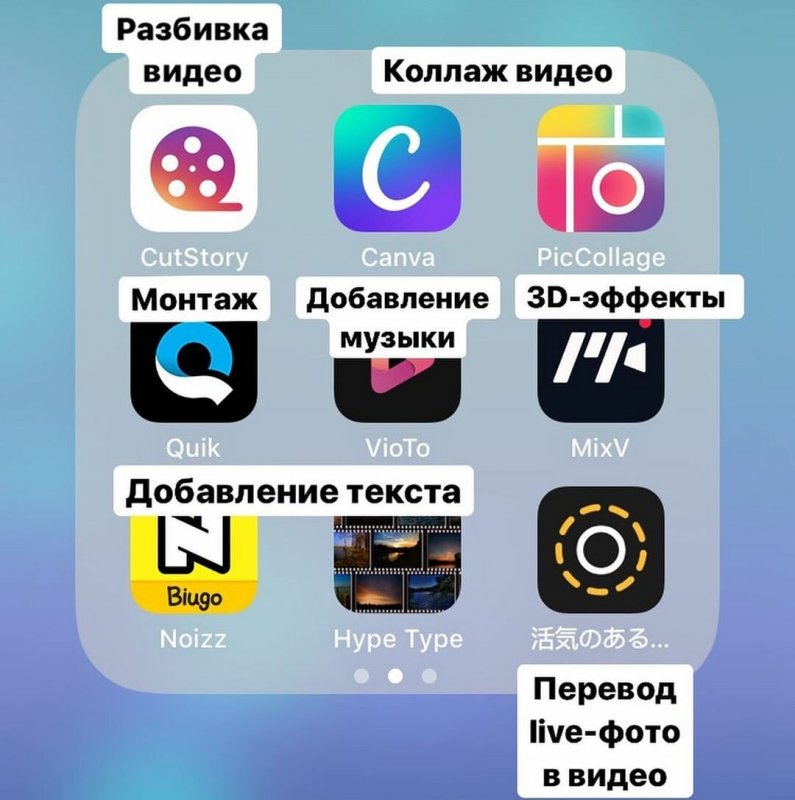
Приложение «Музыка», с помощью которого вы используете эту услугу, предустановлено на всех новых iPhone, iPad, iPod touch и компьютерах Mac. Приложение также доступно для телефонов Android, на многих смарт-телевизорах, потоковых приставках и даже игровых консолях. Вы также можете получить доступ к Apple Music в Интернете по адресу music.apple.com.
Чем Apple Music отличается от iTunes Store?Совсем нет. Магазин iTunes Store предназначен для медиа- покупок , функционируя как виртуальный музыкальный магазин и как эффективная цифровая библиотека музыки, которой вы владеете лично. На iPhone, iPad и iPod touch вы найдете приложение iTunes Store отдельно от приложения «Музыка».
На Mac приложение iTunes исчезло; Apple выпустила новые приложения «Музыка», «Подкасты» и «ТВ». iTunes Store теперь является частью приложения «Музыка», и вы по-прежнему можете покупать там музыку.
Начиная с macOS Catalina, iTunes Store можно найти в приложении «Музыка» на Mac.
Apple Music — это потоковое вещание. Вы платите фиксированную плату, чтобы разблокировать доступ ко всему каталогу Apple Music, но фактически не владеете музыкой, которую слушаете. Файлы не живут отдельно на ваших устройствах; вместо этого вы просто слушаете треки, хранящиеся удаленно, которые принадлежат Apple.
Чем Apple Music отличается от Spotify, Tidal и т. д.?Несмотря на то, что предпосылка и почти вся музыка одинаковы, Apple уделяет большое внимание радиостанциям Apple Music и ее кураторским плейлистам.
Apple Music 1 — это ее основное радио-предложение, которое обеспечивает круглосуточную прямую трансляцию по всему миру от ди-джеев из Лос-Анджелеса, Нью-Йорка и Лондона. Он предлагает подборку песен, новости поп-культуры и интервью с артистами. Есть также Apple Music Hits со всеми любимыми песнями 80-х, 90-х и 2000-х годов и Apple Music Country с музыкой кантри.
Говоря о кураторстве, Apple Music также предлагает рекомендации, адаптированные к вашим вкусам, просматривая исполнителей, которые вам нравятся, и предлагая вам других исполнителей и плейлисты для прослушивания.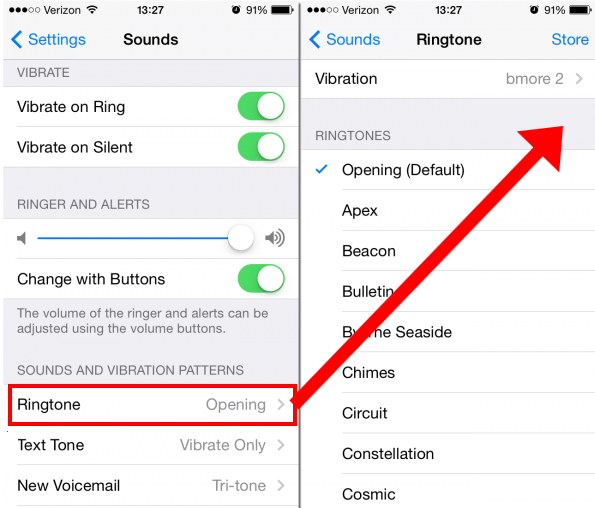 Но, по словам Apple, вместо того, чтобы быть построенными с помощью алгоритмов, они создаются реальными людьми. Вы можете найти их в разделе приложения «Для вас», но сначала вам нужно настроить его, следуя подсказкам, чтобы выбрать жанры и исполнителей, которые вам нравятся.
Но, по словам Apple, вместо того, чтобы быть построенными с помощью алгоритмов, они создаются реальными людьми. Вы можете найти их в разделе приложения «Для вас», но сначала вам нужно настроить его, следуя подсказкам, чтобы выбрать жанры и исполнителей, которые вам нравятся.
В библиотеке Apple Music более 100 миллионов песен. Да, и вы также можете смотреть музыкальные клипы без рекламы и знакомиться с эксклюзивным оригинальным контентом Apple.
Раньше в Apple Music была функция социальной сети для исполнителей под названием Connect. Артисты могли делиться особым контентом с фанатами через Connect. Например, хип-хоп исполнитель Дрейк использовал сервис, чтобы публиковать закулисные фотографии своей жизни, делиться фрагментами новых песен и другим контентом. Но Apple прекратила работу службы Connect.
Сколько стоит Apple Music? Apple Music стоит 10,99 долл. США/10,99 фунтов стерлингов в месяц или 16,99 долл. США/16,99 фунтов стерлингов в месяц за семейную подписку до шести человек (для чего требуется iCloud Family Sharing).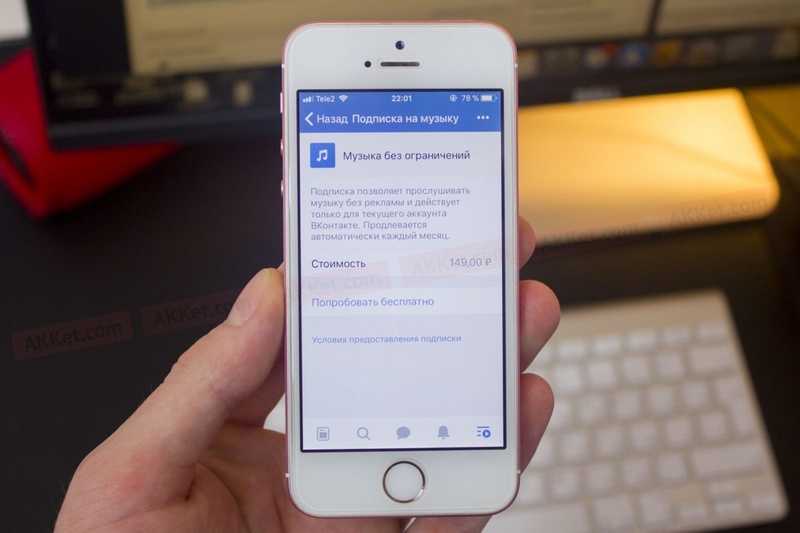 Студенты колледжа могут подписаться за 4,9 доллара.9 в месяц. Новый план Apple Music Voice с ограниченной функциональностью стал доступен с iOS 15.2 и macOS 12.1 за 4,99 доллара США / 4,99 фунта стерлингов.
Студенты колледжа могут подписаться за 4,9 доллара.9 в месяц. Новый план Apple Music Voice с ограниченной функциональностью стал доступен с iOS 15.2 и macOS 12.1 за 4,99 доллара США / 4,99 фунта стерлингов.
Бесплатной версии Apple Music не существует, но вы, новые подписчики, можете подписаться на бесплатную пробную версию. Если вы отмените во время пробного периода, у вас не будет другой возможности в бесплатном пробном периоде. Продолжительность бесплатной пробной версии составляет один месяц для новых подписчиков, хотя существуют более длительные предложения в связи с покупкой аудиооборудования или оборудования Apple у определенных розничных продавцов. См.: Как получить Apple Music бесплатно
Какие устройства могут получить Apple Music?
Apple Music доступна для всех моделей iPhone, iPad и iPod touch с iOS 8.4 или более поздней версии. Он также доступен на Mac и ПК (через iTunes 12.2 или более поздней версии или через приложение «Музыка», начиная с macOS Catalina), Apple TV (под управлением tvOS 9 и новее) и на Apple Watch.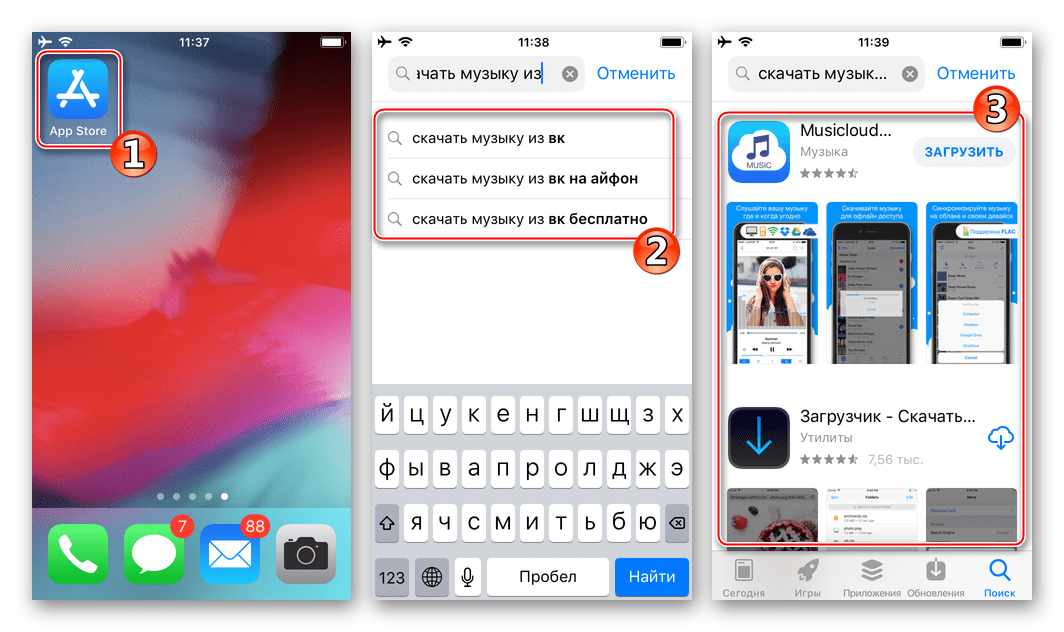 Пользователи Android также могут присоединиться к веселью, если их устройство работает под управлением Android 4.3 (Jelly Bean) или новее. Apple Music доступна на нескольких смарт-телевизорах и потоковых приставках, а также на некоторых игровых консолях. Однако Apple Music Voice поддерживается только на устройствах Apple.
Пользователи Android также могут присоединиться к веселью, если их устройство работает под управлением Android 4.3 (Jelly Bean) или новее. Apple Music доступна на нескольких смарт-телевизорах и потоковых приставках, а также на некоторых игровых консолях. Однако Apple Music Voice поддерживается только на устройствах Apple.
Apple Music доступна более чем в 100 странах мира, включая США, Канаду, Великобританию, Австралию, Японию, Бразилию и Индию. Ознакомьтесь с полным списком Apple, чтобы получить дополнительную информацию.
Что такое Apple Music Classical?
Когда Apple приобрела Primephonic в 2021 году, она пообещала создать собственный сервис потоковой передачи классической музыки в 2022 году.0003
Это отдельное приложение с отдельной библиотекой из более чем 5 миллионов треков, ориентированных на классическую музыку с качеством до 192 кГц/24 бит Hi-Res Lossless.
Интерфейс похож на Apple Music, но адаптирован для классического жанра.
Самое главное, для Apple Music Classical требуется подписка Apple Music (и Apple Music Voice не подходит). Отдельной подписки только на Apple Music Classical нет.
Apple Music 101: качество, совместимость, прослушивание в автономном режиме и многое другое
Как качество музыки? Apple Music транслирует песни со скоростью 256 кбит/с, что соответствует скорости iTunes Match. Это немного меньше, чем у Spotify, максимальная скорость передачи данных которого составляет 320 кбит/с. Некоторые треки и альбомы Apple Music доступны в Apple Music Lossless без дополнительной оплаты. Но большим преимуществом Apple Music является новая функция Spatial Audio для избранной музыки. Он недоступен для большинства из 100-миллионного каталога песен, но имеет большое значение для тех треков, где он доступен.
Могу ли я сохранить музыку для прослушивания в автономном режиме? Ага! Apple Music позволяет сохранять треки для прослушивания в автономном режиме — вы можете сохранять столько песен, сколько хотите, если на вашем устройстве есть место для них.
Но помните: вы не будете владеть этими файлами и не сможете выгружать их куда-либо еще. Их нельзя записать на диск, использовать в отдельных видеопроектах или разместить на других устройствах, не привязанных к вашей учетной записи Apple Music. Если вы решите отменить подписку на Apple Music, вы потеряете доступ к этим песням.
Функция автономного прослушивания — отличный вариант, если вас беспокоит переполнение данных или если вы знаете, что окажетесь в районе без хорошего беспроводного соединения.
Есть ли ограничение на количество песен в плейлисте? Не то, чтобы мы знали об этом! Добавьте прочь.
Как сказать, какие песни тебе не нравятся? При прослушивании плейлиста или радиостанции вы можете пропустить любую песню, которая вам не нравится (за исключением Apple Music 1, которая транслируется в прямом эфире). Хотя это должно сигнализировать Apple Music о том, что вы не хотите снова слушать эту песню или исполнителя, иногда это может быть привередливо.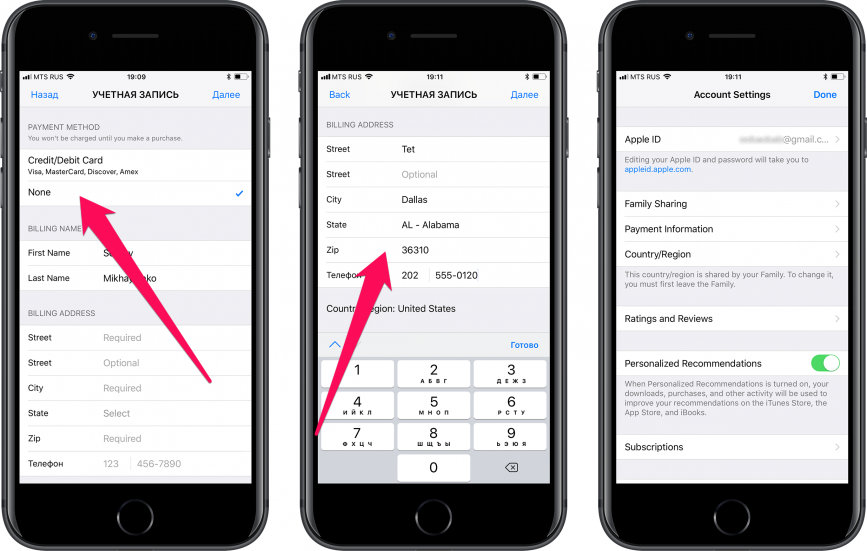 Вы можете нажать на меню с тремя точками (…) и выбрать «Предлагать меньше», чтобы показать свое недовольство.
Вы можете нажать на меню с тремя точками (…) и выбрать «Предлагать меньше», чтобы показать свое недовольство.
Почему в iTunes Store есть материалы, которых нет в Apple Music? Все сводится к сделкам Apple с различными артистами и звукозаписывающими лейблами. Некоторые артисты не заинтересованы в стриминговых сервисах.
А как насчет подкастов? Apple делает подкасты доступными через приложение «Подкасты» на iPhone, iPad, iPod touch и Mac.
Могу ли я использовать Apple Music через Интернет? Да, веб-интерфейс есть. В веб-браузере перейдите на страницу music.apple.com. Вы можете войти в свою учетную запись и получить доступ к плейлистам, песням и многому другому. Веб-интерфейс очень похож на приложение «Музыка» для Mac, и это удобный способ доступа к музыке, когда вы не используете одно из своих устройств. Не забудьте выйти из системы, если вы используете компьютер, которым могут пользоваться другие.
Бесплатно скачать музыку на iPhone XS/XR/X/8/7/7 Plus/6s/6s Plus/6/6 Plus/SE
Адам Кэш
22 июля 2019 г.
Вы один из тех счастливчиков, которые смогли купить iPhone XS Max так рано? Как и в предыдущих версиях iOS и iPhone, люди могут загружать музыку из iTunes Store или использовать музыкальный сервис Apple для загрузки музыки на свой iPhone. Обычно каждая песня, которую вы загружаете из сервиса iTunes, будет стоить вам несколько долларов. С другой стороны, если вы используете сервис Apple Music, вам придется заплатить 9 долларов.0,99 каждый месяц. Помимо использования этих сервисов, существует множество способов и приложений, с помощью которых вы можете получить музыку совершенно бесплатно. Вот лучшие способы скачать бесплатную музыку на iPhone XS , iPhone XS Max, iPhone XR и т. д.
- Часть 1. Как скачать бесплатную музыку на iPhone XS/XS Max, iPhone X, iPhone 8, iPhone 7 и т. д.
- Часть 2. Как записывать музыку на iPhone с неограниченного количества музыкальных сайтов и радиостанций
- Часть 3.
 5 лучших приложений для потоковой передачи музыки для iPhone X/8/7, которые могут вас заинтересовать
5 лучших приложений для потоковой передачи музыки для iPhone X/8/7, которые могут вас заинтересовать
Часть 1. Как скачать бесплатную музыку на iPhone XS/XS Max, iPhone X, iPhone 8, iPhone 7 и т. д.
iMusic — это полный инструмент для загрузки, управления и передачи музыки, доступный для Windows и Mac. Эта замечательная утилита предоставляет множество возможностей для загрузки музыки из разных источников. Вы можете загружать музыку с более чем 3000 музыкальных или видеопотоковых веб-сайтов в максимально возможном качестве. После загрузки он автоматически добавит имя исполнителя, название трека, название альбома, жанр и обложку альбома для конкретного трека. iMusic также предоставляет одну из самых больших библиотек для загрузки треков, вы можете искать конкретный трек, исполнителя или жанр, и в программе есть множество новых списков воспроизведения в зависимости от лучших треков со всего мира. После загрузки музыки на компьютер iMusic позволяет напрямую передавать ее на iPhone, iPad и iPod.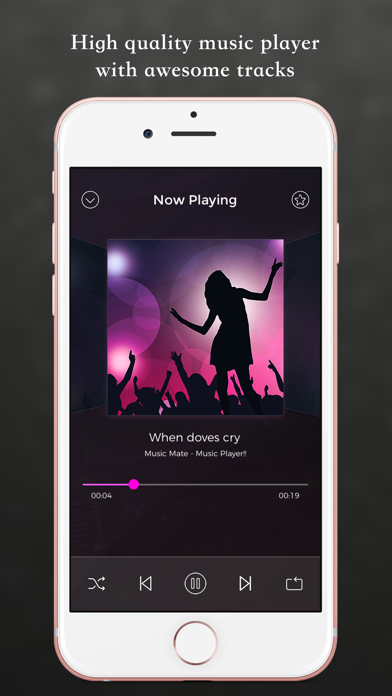
iMusic — лучший бесплатный загрузчик музыки для iPhoneXS/XS Max, iPhone X, iPhone 8, iPhone 7
- Скачивайте неограниченное количество бесплатной музыки из Spotify, Pandora, Grooveshark, Napster и т. д. со 100% оригинальным качеством.
- Автоматически фильтруйте рекламу и загружайте музыку в высоком качестве MP3 или M4A.
- Записывайте музыку и автоматически получайте музыкальную информацию, такую как исполнители, альбом и т. д.
- Позволяет переносить загруженную и записанную музыку на iPhone, телефоны Android, iPod, iPad, USB-накопитель, создавать автомобильные плейлисты и записывать на компакт-диски.
- Создавайте резервные копии, перестраивайте, восстанавливайте или переносите библиотеку iTunes даже на ПК с Windows.
- Возможность записи загруженных песен и плейлистов на компакт-диски.
Загрузить сейчас Загрузить сейчас
Метод 1. Загрузите бесплатную музыку на iPhone из встроенной библиотеки пошагово.
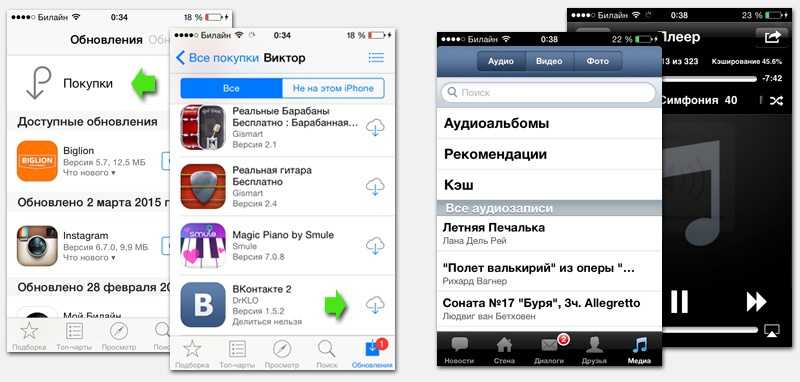
Шаг 1. Запустите iMusic на своем компьютере, и вы попадете на вкладку «Открыть музыку», которая позволит вам найти любимую музыку во встроенной библиотеке программы.
Шаг 2. Откройте Плейлист или найдите нужную песню и нажмите на иконку «Скачать» на главном экране. Начнется загрузка музыкального трека в вашу программу. Вы можете нажать на «Значок загрузки», чтобы проверить ход загрузки конкретной дорожки. После завершения загрузки трек будет перенесен в фонотеку на вашем компьютере.
Способ 2. Загрузите музыку на iPhone с музыкальных сайтов YouTube/Spotify/Dailymotion 3000+.
Шаг 1. Откройте веб-браузер на своем компьютере и воспроизведите видео YouTube на своем компьютере. Обычно вы видите на своем компьютере уведомление о загрузке видео. Если вы не видите уведомление, скопируйте URL-адрес YouTube. Откройте iMusic и нажмите на вкладку «Загрузить» в разделе «Получить музыку».
Шаг 2. Щелкните правой кнопкой мыши поле URL, и ссылка будет автоматически размещена там. Нажмите кнопку «Скачать», чтобы начать загрузку трека в формате MP3. Ход загрузки можно увидеть, нажав на «Значок загрузки» на главном экране программного обеспечения.
Нажмите кнопку «Скачать», чтобы начать загрузку трека в формате MP3. Ход загрузки можно увидеть, нажав на «Значок загрузки» на главном экране программного обеспечения.
Загрузить сейчас Загрузить сейчас
Часть 2. Как записывать музыку для iPhone с неограниченного количества музыкальных сайтов и радиостанций
Шаг 1. Откройте iMusic на своем компьютере и нажмите «Получить музыку > Запись». Теперь нажмите кнопку «Запись» на экране.
Шаг 2. Теперь воспроизведите трек, который вы хотите записать. Вы можете воспроизвести трек с помощью любого сервиса потоковой передачи музыки или веб-сайта для обмена видео. Когда трек будет готов, снова нажмите кнопку «Запись». Волшебная особенность этой программы заключается в том, что она начинает запись только тогда, когда музыка играет в фоновом режиме.
Шаг 3. Чтобы просмотреть записанные треки, нажмите «Библиотека» и нажмите на маленький значок «Микрофон» на экране, чтобы увидеть загруженные треки.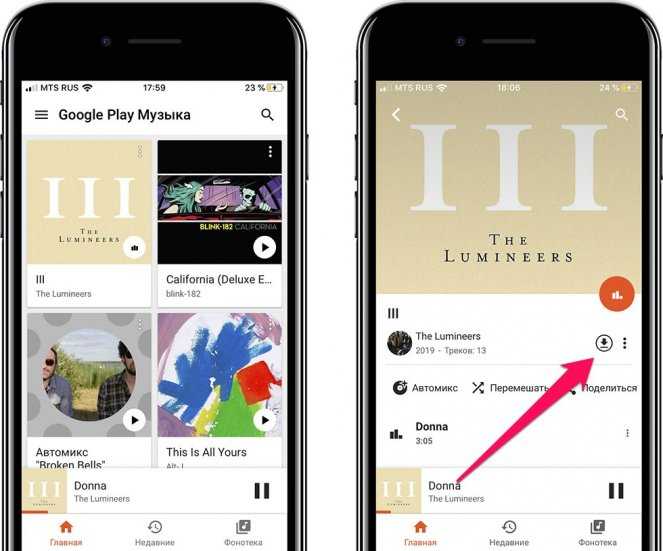 Теги ID3 будут автоматически добавлены к песне через определенный период времени.
Теги ID3 будут автоматически добавлены к песне через определенный период времени.
Загрузить сейчас Загрузить сейчас
Часть 3. 5 лучших приложений для потоковой передачи музыки для iPhone XS Max/XR/XR/X, iPhone 8, iPhone 7 и т. д.
01 из 05
1. Спотифай
Spotify не нуждается в представлении; это, несомненно, одно из крупнейших приложений для потоковой передачи музыки по всему миру. Пользовательский интерфейс мобильного приложения Spotify очень прост, и вы можете загружать треки на свое устройство с платной подпиской, которая стоит 9,99 долларов США в месяц, и вы можете слушать неограниченное количество треков без рекламы. Кроме того, он также предоставляет множество радиостанций на ваш вкус. Вы также можете поделиться списком треков со своими друзьями на Facebook или подписчиками в Twitter.
Рейтинги: 4/5
02 из 05
Apple Музыка
Apple Music была представлена в прошлом году, и вы можете начать пробную версию абсолютно бесплатно в течение первых трех месяцев.
Рейтинги: 3,5/5
03 из 05
3. Пандора
Pandora — это уникальное приложение для потоковой передачи музыки, которое подойдет тем, кто хочет открыть для себя новую музыку. В отличие от Spotify или Apple Music, вы не можете воспроизвести конкретный трек в Pandora, однако будут воспроизводиться похожие треки, и вы сможете пропустить только шесть песен за один час. В Pandora нет возможности скачивать музыку, поэтому для прослушивания музыки вам всегда понадобится подключение к Интернету. В целом, это профессиональное радио для пользователей iOS, Android или ПК.
Рейтинги: 3,7/5
04 из 05
4. Амазонская музыка
Если у вас уже есть сервис Amazon Prime, вам следует установить его на свой iPhone. Приложение Amazon Music абсолютно бесплатно для основных участников и предоставляет более 14 миллионов песен абсолютно бесплатно. Вы также можете транслировать или загружать музыкальные треки, чтобы слушать их в автономном режиме в приложении Amazon Music.
Рейтинги: 3/5
05 из 05
5. Google Play Музыка
Последним в нашем лучшем выборе является приложение Google Play Music, которое позволит вам просматривать обширную библиотеку музыкальных треков и даже загружать более 50 000 треков со своего компьютера. Как только песня будет загружена в учетную запись Google Play Music, к ней можно будет получить доступ на iOS, Android или любом другом устройстве, совместимом с Google Play Music.

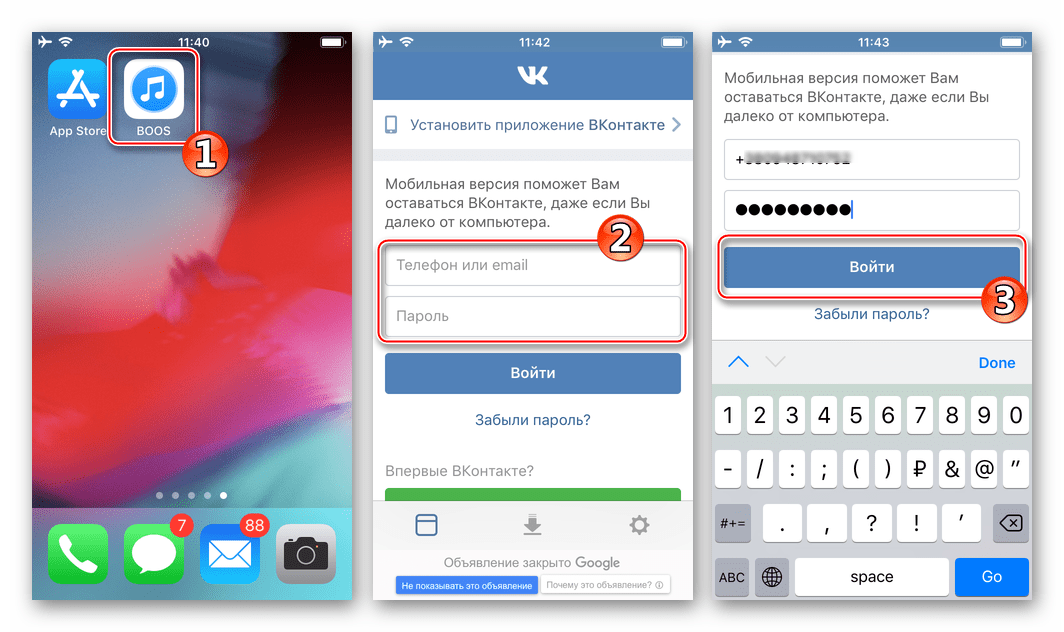 5 лучших приложений для потоковой передачи музыки для iPhone X/8/7, которые могут вас заинтересовать
5 лучших приложений для потоковой передачи музыки для iPhone X/8/7, которые могут вас заинтересовать